Tekijä:SK0 kommenttiaViimeksi päivitetty 17. helmikuuta 2016
Nykyään matkapuhelimien maailmassa matkapuhelimen menettäminen voi olla erittäin stressaava kokemus. Apple tarjoaa ilmaisen sarjan laitteen paikannustyökaluja nimeltä Löydä iPhoneni joiden avulla voit selvittää, mihin olet ehkä jättänyt laitteesi. Jotta voit käyttää Find my iPhone -ominaisuutta, sinulla on oltava Apple ID ja iCloud-tili.
Hakutoiminto toimii hyvin, jos olet kadonnut laitteesi. Siinä tapauksessa, että joku varasti laitteesi, niin taitava varas voi yrittää poistaa Find my iPhone -ominaisuuden käytöstä. Tässä on vinkki, jolla voit estää heitä poistamasta etsintäominaisuuttasi käytöstä.
Vaihe 1.
Tämä edellyttää, että otat rajoitukset käyttöön lisätäksesi uuden suojaustason. Mene Asetukset > Yleiset ja napauta Rajoitukset. Oikeassa ruudussa näet asetuksen "Ota rajoitukset käyttöön".
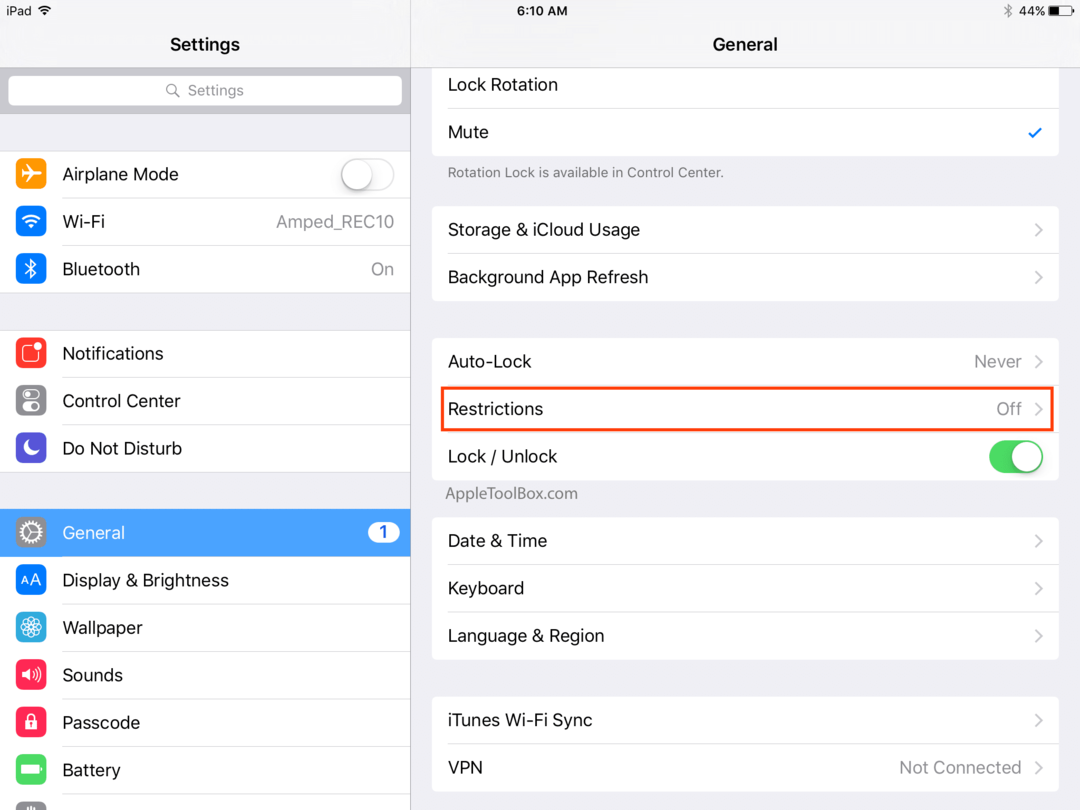
Vaihe – 2.
Napauta Ota rajoitukset käyttöön ja aseta sitten nelinumeroinen salasana. Muista kirjoittaa tämä salasana muistiin tai muista käyttää sellaista, jonka muistat. Suosittelemme myös, että et käytä nelinumeroista avainta, jota käytät ATM Debit -korteissasi. Se pyytää sinua vahvistamaan salasanan.

Vaihe - 3.
Vieritä Rajoitukset-luetteloa alaspäin ja etsi TIETOSUOJAA: -osio. Napauta ensimmäistä asetusta nimeltä "Sijaintipalvelut".
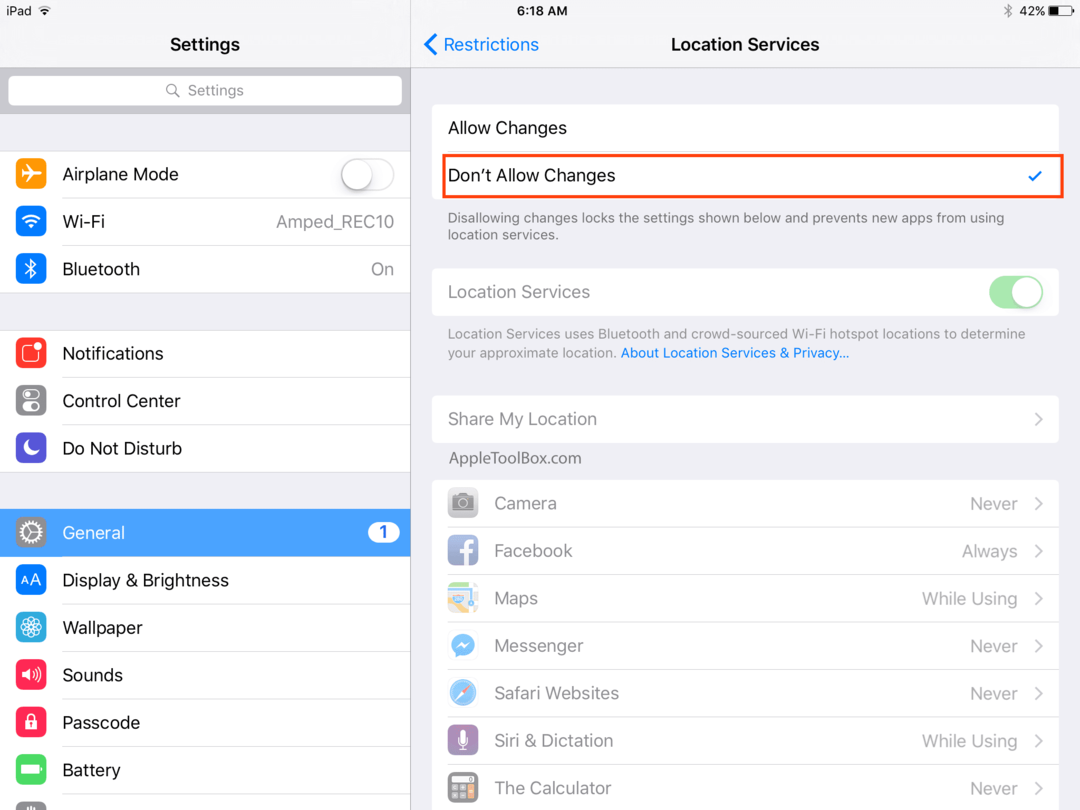
Vaihe - 4.
Kun olet täällä, huomaat, että oletusarvoisesti "Salli muutokset" on valittuna. Näpäytä Älä salli muutoksia.
Tämä tekee sijaintipalvelun vaihtoehdoista harmaita, eikä niitä voi muuttaa ilman laitteelle juuri määrittämääsi rajoitussalasanaa. Tämä estää älykäs varkaa yrittämästä poistaa Find my iphone -ominaisuuttasi käytöstä.
Käyttämällä tätä sijaintipalvelujen rajoitusten ominaisuutta voit rakentaa toisen suojauskerroksen. Olen varma, että sen ympärillä on luultavasti hakkereita, mutta se muodostaa suojan, jos laitteesi varastetaan. Jos et ole vielä käyttänyt Find my iPhone -ominaisuutta, suosittelemme tutustumaan alla oleviin aiheeseen liittyviin artikkeleihin.
AIHEUTTAA:
- Kuinka määrittää Find my iPhone
- Löydä iPhoneni

Sudz (SK) on ollut tekniikan pakkomielle sen jälkeen, kun A/UX ilmestyi Applelle, ja hän on vastuussa AppleToolBoxin toimituksellisesta suunnasta. Hänen kotipaikkansa on Los Angeles, Kalifornia.
Sudz on erikoistunut kattamaan kaiken macOS: n, koska hän on vuosien varrella arvioinut kymmeniä OS X- ja macOS-kehityksiä.
Aikaisemmassa elämässään Sudz työskenteli auttamalla Fortune 100 -yrityksiä niiden teknologia- ja liiketoimintamuutospyrkimyksissä.